
Elég volt a Linux Mint bosszantó frissítő értesítései? Vagy talán annyira érintett tartózkodó up-to-date látni szeretné őket még? Akárhogy is, beállítja a bejelentéseket, vagy kikapcsolja azokat egyszerű, mivel mi magyarázza.
A frissítés természetesen elengedhetetlen biztonságban marad Linuxon. Az értesítések 20.2 menta azt jelentik, hogy ne felejtsd el a fontos biztonsági javításokat és a rendszermag javítását. Előfordulhat azonban, hogy saját frissítési rutinja van, vagy talán inkább a parancssor használata helyett Gui.
Szerencsére a menta csapat erre gondolt, és könnyen testre szabta a frissítési értesítési élményt.
A frissítési értesítések konfigurálása
Indítsa el az Update Manager programot a tálcából (ha látható) vagy az alkalmazás menüjéből.
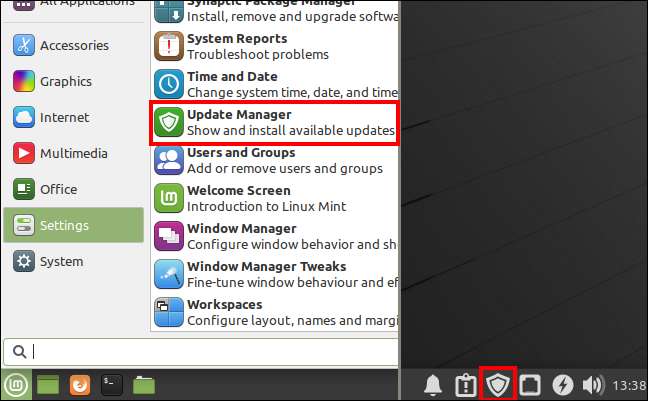
Nyissa meg a Beállítások ablakot a EDIT & GT; Preferenciák.
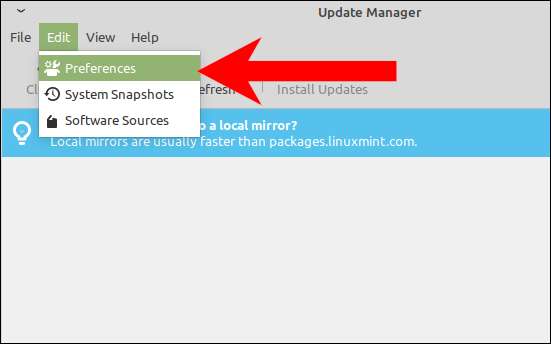
A Beállítások ablak alján beállíthatja a konfigurációkat az Értesítések részben.
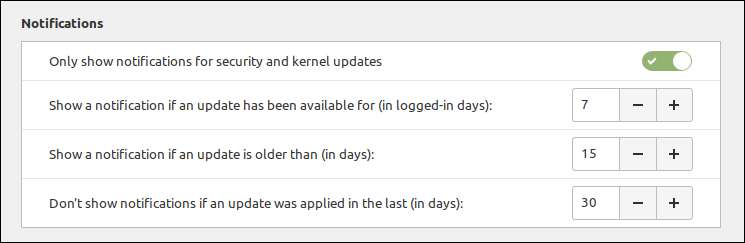
Itt állíthatja be a napok számát, a bejelentkezett és a naptár, hogy várjon, mielőtt amelyben értesítjük frissítések jönnek. Azt is beállíthatja, hogy mennyi ideig Update Manager vár miután az utolsó alkalmazott frissítés előtt megmutatja értesítéseket. Mindezen mezők esetében a legrövidebb időtartam két nap.
Ha azt szeretnénk, hogy értesítéseket minden olyan frissítések, válthat a „Csak a Értesítések Biztonsági és Kernel frissítések.”
A frissítési értesítések kikapcsolása
A legegyszerűbb módja annak, hogy teljes mértékben elkerülje a frissítési értesítéseket, hogy blokkolja az Update Manager-et az indításkor. Ez nem jelenti azt, hogy nem kap frissítéseket, vagy hogy nem fogod használni az Update Manager programot. Csak azt jelenti, hogy nem fog megjelenni az értesítések, és az Update Manager nem jelenik meg a tálcán, amíg elindítja manuálisan.
Az alkalmazás menüben indítsa el a "Session & amp; Üzembe helyezés." Ez is "indítási alkalmazások" is nevezhető.
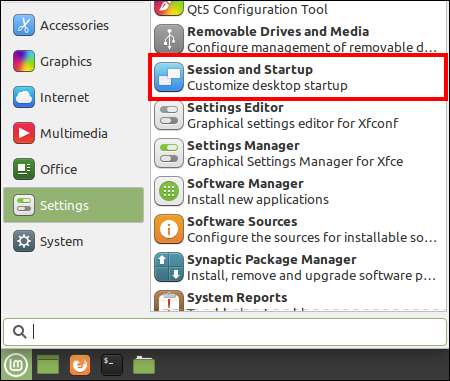
A munkamenetben & amp; Indítás ablakban kattintson a „Application Autostart” fülre, és lépjünk amíg a „Update Manager (Linux Mint Update Manager)” a listán az alkalmazásokat. Törölje azt.
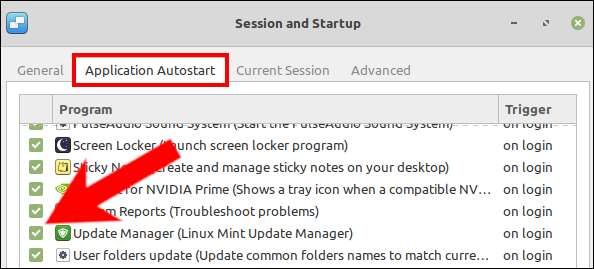
Az Update Manager már nem indul el az indításkor, ezáltal megakadályozva az automatizált frissítési ellenőrzéseket és értesítéseket. Újra aktiválhatja egyszerűen az Update Manager doboz ellenőrzésével a munkamenetben és az AMP-ben; Üzembe helyezés.
ÖSSZEFÜGGŐ: A legjobb Linux-eloszlások rendszer nélkül







